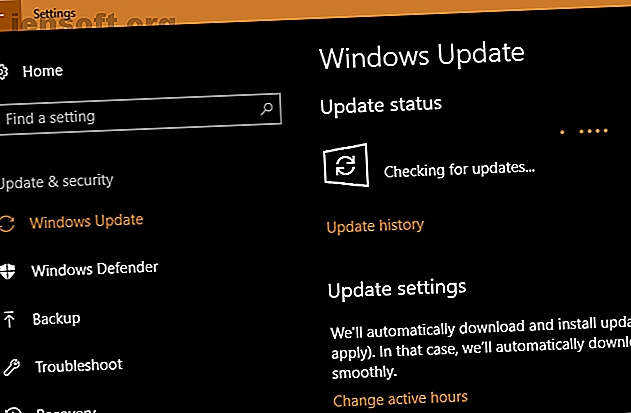
7 Wichtige Windows-Wartungsaufgaben, die Sie häufiger ausführen sollten
Werbung
Der Besitz eines Computers ist großartig, aber Sie sollten sich die Zeit nehmen, einige grundlegende Windows-Wartungsaufgaben auszuführen, um sicherzustellen, dass Ihr Computer optimal funktioniert. Andernfalls könnten die wenigen Minuten, die Sie nicht für die Wartung aufgewendet haben, in Zukunft zu Stunden unnötiger Arbeit werden.
Lassen Sie uns einen Blick auf die Windows 10-Wartungsaufgaben werfen, die jeder PC-Besitzer regelmäßig ausführen sollte, und wie man sie effizient ausführt.
1. Aktualisieren Sie Windows und Software

Das Aktualisieren Ihres Computers ist eine der grundlegendsten, aber wichtigsten Windows-Wartungsaufgaben. Windows 10 ist großartig, wenn es darum geht, sich selbst zu aktualisieren. Sie sollten jedoch von Zeit zu Zeit einchecken und sicherstellen, dass es nicht an etwas hängt.
Gehen Sie zu Einstellungen> Update & Sicherheit> Windows Update und klicken Sie auf Nach Updates suchen .
Windows teilt Ihnen mit, ob Updates gefunden wurden, und sollte diese automatisch installieren. Einige, aber nicht alle Updates erfordern einen Neustart. Wenn eine neue Hauptversion von Windows 10 verfügbar ist, können Sie auch entscheiden, ob Sie diese hier installieren möchten.
Während Sie an Updates arbeiten, sollten Sie sicherstellen, dass Ihre gesamte installierte Software aktualisiert wird. Einige Programme, wie Chrome und Firefox, tun dies automatisch. Andere Programme werden Sie beim Öffnen nach einem Update fragen.
Sie können nach Updates für die meisten Programme suchen, indem Sie auf Hilfe> Nach Updates suchen oder auf Optionen> Nach Updates suchen klicken .
In unserem Handbuch finden Sie Informationen zum Aktualisieren aller Komponenten auf Ihrem Windows-Computer. So aktualisieren Sie Windows, Apps und Treiber: Das vollständige Handbuch So aktualisieren Sie Windows, Apps und Treiber: Das vollständige Handbuch Das Aktualisieren der Software Ihres Computers ist wichtig, aber wie überprüfen Sie, ob alle Komponenten vorhanden sind diese Updates? Wir zeigen Ihnen, wie Sie alles in Windows aktualisieren. Lesen Sie mehr für weitere Hilfe.
2. Verwalten Sie Ihre E-Mail

E-Mails häufen sich schnell an, wenn Sie nicht auf dem Laufenden bleiben. Wenn Ihr Posteingang voll ist mit automatisierten Newslettern und anderen unerwünschten Inhalten, dauert es länger, Nachrichten zu finden, die tatsächlich wichtig sind.
Daher ist es eine weitere lohnende Aufgabe bei der Computerwartung, den Umfang Ihrer eingehenden E-Mails regelmäßig zu verringern, indem Sie Newsletter abbestellen, die Sie nie gelesen haben. Richten Sie dann E-Mail-Filter ein. So richten Sie E-Mail-Filter in Google Mail, Yahoo Mail und Outlook ein: So richten Sie E-Mail-Filter in Google Mail, Yahoo Mail und Outlook ein. Hier erfahren Sie, wie Sie E-Mail-Filter in Google Mail, Yahoo Mail und Outlook einrichten und verwenden. Lesen Sie mehr, damit nur wichtige Nachrichten in Ihren Posteingang gelangen. Ihre E-Mail-App wird ein angenehmerer Ort.
3. Sichern Sie Ihre Daten

Das Sichern von Daten ist ein wesentlicher Bestandteil der regelmäßigen Wartung. Dies ist in der Regel ein Vorgang zum Festlegen und Vergessen. Es ist jedoch ratsam, gelegentlich zu bestätigen, dass Ihr Backup betriebsbereit ist. Andernfalls könnten Sie eine böse Überraschung erleben, wenn Ihr PC ausfällt.
Die meisten Sicherungsprogramme zeigen den Status und / oder die letzte Sicherungszeit direkt auf dem Startbildschirm an. Öffnen Sie die Software Ihrer Wahl und vergewissern Sie sich, dass alles ordnungsgemäß funktioniert.
Wenn Sie die Sicherung des Dateiversionsverlaufs in Windows verwenden, gehen Sie zu Einstellungen> Update & Sicherheit> Sicherung und wählen Sie Weitere Optionen, um den letzten Sicherungszeitpunkt anzuzeigen.
Es gibt keine Entschuldigung, Ihre Daten nicht zu sichern. Wenn Sie noch keine Sicherung eingerichtet haben, ist jetzt der perfekte Zeitpunkt dafür. Lesen Sie unseren ultimativen Windows-Backup-Leitfaden Der ultimative Windows 10-Daten-Backup-Leitfaden Der ultimative Windows 10-Daten-Backup-Leitfaden Wir haben alle Sicherungs-, Wiederherstellungs-, Wiederherstellungs- und Reparaturoptionen zusammengefasst, die wir unter Windows 10 finden konnten. Verwenden Sie unsere einfachen Tipps und verzweifeln Sie nicht Daten wieder verloren! Lesen Sie mehr für alles, was Sie brauchen, um loszulegen.
4. Löschen Sie nicht benötigte Dateien und Programme

Erfahrene Windows-Benutzer wissen, wie das Betriebssystem im Laufe der Zeit Cruft aufbaut. Sie können einige davon nicht verhindern, daher ist es hilfreich, gelegentlich alte Daten zu bereinigen, die Sie nicht aktiv verwenden. Das Freigeben von Speicherplatz kann auch die Leistung Ihres PCs verbessern, wenn Ihnen besonders wenig Speicherplatz zur Verfügung steht.
Zum Glück haben Sie einige integrierte Windows-Wartungstools, die Sie dabei unterstützen. Konsultieren Sie unsere ultimative Checkliste für die Reinigung von Windows. So reinigen Sie Ihren Windows-Computer: Die ultimative Checkliste So reinigen Sie Ihren Windows-Computer: Die ultimative Checkliste Wenn Sie einige Zeit mit der Reinigung von Windows verbringen, können Sie die Leistung erheblich verbessern. Hier ist die ultimative Checkliste für die Reinigung Ihres Windows-Computers. Lesen Sie mehr für weitere Details.
5. Führen Sie Windows-Wartungsscans durch

Im Rahmen der Wartung von Windows 10 sollten Sie gelegentlich einige Überprüfungen durchführen, um sicherzustellen, dass kein Problem vorliegt, das Sie übersehen haben.
Eine davon ist ein Antivirenscan. Sie verwenden hoffentlich ein solides Virenschutzprogramm, das automatisch scannen sollte. Es ist jedoch eine gute Idee, von Zeit zu Zeit eine zweite Meinung von einem speziellen Anti-Malware-Programm einzuholen.
Malwarebytes ist dafür unsere erste Wahl. Mit der kostenlosen Version können Sie nur bei Bedarf scannen. Dies ist jedoch alles, was Sie für eine gelegentliche Überprüfung benötigen. Hoffentlich findet es nichts auf Ihrem System, aber es lohnt sich, sich die Zeit zu nehmen, da es das findet, was andere Antivirensoftware nicht findet.
Sie sollten gelegentlich auch einen SFC-Scan durchführen. Dieser Befehl, kurz für System File Checker, ist ein Windows-Wartungsdienstprogramm, das nach beschädigten Systemdateien sucht und diese bei Bedarf repariert.
Geben Sie cmd in das Startmenü ein, klicken Sie mit der rechten Maustaste darauf und wählen Sie Als Administrator ausführen . Geben Sie die folgende Zeile ein, um den Scan zu starten. Dies kann eine Weile dauern:
sfc /scannow Wenn Ihr Computer über ein Festplattenlaufwerk (keine SSD) verfügt, können Sie auch überprüfen, ob auf Ihrer Festplatte fehlerhafte Sektoren vorhanden sind. Öffnen Sie dazu ein Dateiexplorer-Fenster und navigieren Sie zu This PC . Klicken Sie mit der rechten Maustaste auf Ihre Festplatte (wahrscheinlich mit C: bezeichnet ) und wählen Sie Eigenschaften .
Wechseln Sie im daraufhin angezeigten Fenster zur Registerkarte Extras und klicken Sie auf die Schaltfläche Prüfen . Windows wird Ihnen wahrscheinlich mitteilen, dass es keine Fehler auf dem Laufwerk gefunden hat. Wählen Sie Laufwerk scannen, um einen neuen Scan durchzuführen.
6. Überprüfen Sie die wichtigen Einstellungen

Durch den regelmäßigen Update-Strom von Windows 10 ändert sich dieser ständig. Dies führt zwar zu vielen großartigen Funktionen, aber auch dazu, dass Windows häufiger verwirrende neue Optionen einführt, die sich auf die Funktionsweise Ihres Computers auswirken.
Nach der Installation eines Hauptupdates sollten Sie die neuen Einstellungen überprüfen und sicherstellen, dass sie wie gewünscht eingerichtet sind. Und wenn Sie noch nie wirklich in das Bedienfeld eingetaucht sind, sollten Sie lernen, was Einstellungen tun können. Das Windows 10-Einstellungshandbuch: Wie Sie alles und jeden tun können. Das Windows 10-Einstellungshandbuch: Wie Sie alles und jeden tun können Einstellungen App in Windows 10? Hier ist alles, was Sie wissen müssen. Lesen Sie mehr und richten Sie Ihren Computer ganz nach Ihren Wünschen ein.
Ein weiteres wichtiges Element, das Sie im Rahmen der regelmäßigen PC-Wartung überprüfen sollten, ist der Startabschnitt Ihres PCs. Verwenden des Windows 10-Startordners: Alles, was Sie wissen müssen Verwenden des Windows 10-Startordners: Alles, was Sie wissen müssen Windows 10 Mit dem Startordner können Sie verwalten, welche Programme beim Start ausgeführt werden. So finden Sie den Startordner und verwalten seine Programme. Weiterlesen . Wenn Sie mehr Software installieren, werden Sie wahrscheinlich eine Menge Programme erstellen, die ausgeführt werden, sobald Sie booten. Wenn zu viele Programme sofort ausgeführt werden, wird die Startzeit verlangsamt und Ressourcen im Hintergrund verbraucht. Schauen Sie sich das manchmal an und stellen Sie sicher, dass es unter Kontrolle ist.
7. Reinigen Sie Ihre Hardware

Niemand mag es wirklich, seinen Computer zu säubern, aber es ist ein wichtiger Schritt, um ihn am besten laufen zu lassen. Außerdem werden die meisten Geräte mit der Zeit ziemlich eklig. Wischen Sie mindestens einige Male im Jahr Tastatur und Bildschirm ab und entfernen Sie den Staub von Ihrem Computer.
Wir haben eine Anleitung zum Reinigen Ihres Laptops verfasst, und viele der Ratschläge gelten auch für Desktops. Stellen Sie sicher, dass Ihr Setup keine PC-Wartungsfehler aufweist. 8 Fehler bei der PC-Wartung, die Ihre Hardware-Lebensdauer beeinträchtigen. 8 Fehler bei der PC-Wartung, die Ihre Hardware-Lebensdauer beeinträchtigen. PC-Wartung ist kein Hexenwerk, aber Sie könnten Machen Sie eine Handvoll Fehler, die Ihrer Hardware schaden. Lesen Sie mehr, wie schlechte Belüftung.
Windows-Wartung ist langweilig, aber wichtig
Wir haben einige wichtige Aufgaben überprüft, die regelmäßig auf Ihrer Desktop- oder Laptop-Wartungscheckliste aufgeführt werden sollten. Sie müssen nicht besessen sein, aber wenn Sie sie vernachlässigen, kann dies später zu Problemen führen. Wenn Sie Ihren Computer in gutem Zustand halten, sparen Sie Zeit und Geld, und Sie werden froh sein, dass Sie damit Schritt gehalten haben.
Wenn Sie nach weiteren Windows 10-Wartungstipps suchen, stellen Sie sicher, dass Sie keinen dieser großen Windows-Wartungsfehler machen. 7 Windows-Wartungsfehler, die Sie niemals machen sollten 7 Windows-Wartungsfehler, die Sie niemals machen sollten Wenn Sie Ihren Windows-PC behalten möchten Wenn Sie reibungslos laufen, müssen Sie vermeiden, diese großen Fehler zu machen. Sie könnten die Lebensdauer Ihres Computers verkürzen und Ihre Erfahrung frustrieren. Weiterlesen .
Erfahren Sie mehr über: Computerwartung, Datensicherung, Fehlerbehebung, Windows 10, Windows Update.

